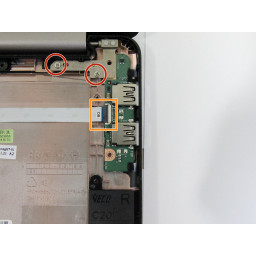Замена Lenovo ThinkPad T420s LCD

Шаг 1
Переверните ноутбук так, чтобы дно было обращено вверх.
Снимите панель памяти, удалив два черных 5-миллиметровых винта с помощью крестообразного наконечника № 0.
Снимите панель памяти.
Шаг 2
Удалите дополнительные тринадцать 5 мм винтов с помощью крестовой отвертки № 0.
Удалите два винта 2,5 х 5 мм с задней части ноутбука.
Удалите 3 мм винт с задней части ноутбука с помощью той же отвертки.
Шаг 3
Отключите два черных кабеля, которые соединяют экран с материнской платой.
Шаг 4
Удалите два 5-миллиметровых винта, используя отвертку Phillips # 0.
Переверните ноутбук и откройте его.
Шаг 5
Отсоедините черный и серый разъемы антенного кабеля на панели памяти на задней панели ноутбука.
Удалите все пластиковые обертки с синих, белых и коричневых проводов.
Шаг 6
Переверните ноутбук, чтобы задняя сторона была обращена к вам.
Удалите все черные наклейки, закрывающие винты, используя нейлоновый или металлический spudger.
Удалите два 7-миллиметровых винта, используя отвертку Phillips # 0.
Шаг 7
Аккуратно нажмите на клавиатуру и сдвиньте ее к экрану. Это выдвинет нижнюю часть клавиатуры из корпуса.
Используя металлический spudger, поднимите и выдвиньте клавиатуру.
Шаг 8
Переверните ноутбук и протяните все провода от предыдущего шага к верхней стороне.
Шаг 9
Снимите блок ЖК-дисплея, держа его за боковые стороны и поднимая его вверх.
Шаг 10
Удалите оранжевый кабель, подняв его за выступ на конце ленточного соединения.
Шаг 11
Удалите три 5-миллиметровых винта, удерживающих корпус упора для рук на месте с помощью крестообразного наконечника № 0.
Шаг 12
Отключите красный, белый и синий пучок проводов.
Шаг 13
Поднимите черный удерживающий клапан, удерживающий пурпурный ленточный кабель на месте, и осторожно вытащите ленту.
Шаг 14
Снимите верхний кожух, подняв и выдвинув его.
Комментарии
Пока еще нет ниодного комментария, оставьте комментарий первым!
Также вас могут заинтересовать
Вам могут помочь


Лаборатория ремонта

Nicom
Не работает ноутбук Lenovo?
Вызовите мастера или курьера на дом оформив заявку, она будет передана в подходящие мастерские.